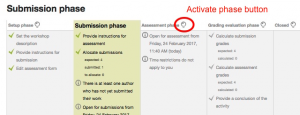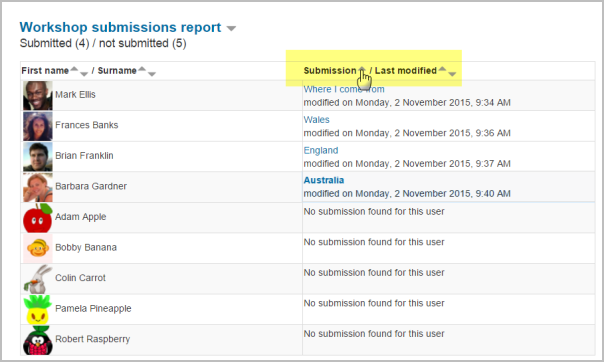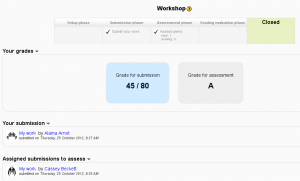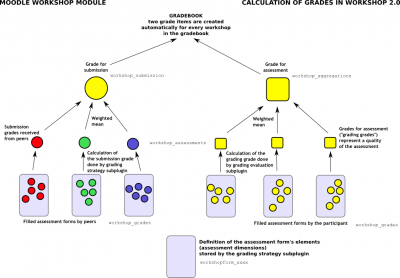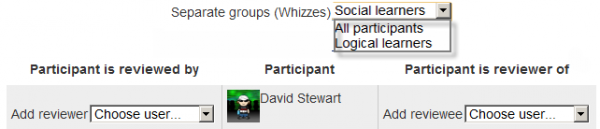Diferencia entre revisiones de «Usando Taller»
({{Pendiente de traducir}}) |
(tidy up) |
||
| Línea 10: | Línea 10: | ||
===Fase de configuración=== | ===Fase de configuración=== | ||
En esta fase inicial, los participantes del taller no pueden hacer nada (ni modificar sus envíos ni sus evaluaciones). Los facilitadores del curso usan esta fase para cambiar las configuraciones del Taller, modificar la estrategia para calificar o ajustar los formatos (formularios) de evaluación. Usted puede cambiar a esta fase en cualquier momento que Usted necesite cambiar las configuraciones del Taller y evitar que los usuarios modifiquen sus trabajos. | |||
===Fase de envío=== | ===Fase de envío=== | ||
| Línea 26: | Línea 26: | ||
===Fase de evaluación=== | ===Fase de evaluación=== | ||
Si el Taller usa la característica de evaluación por pares, esta es la fase cuando los participantes del Taller evalúan los envíos que les fueron asignados para revisar. Igual que en la fase de envío, el acceso puede ser controlado por la fecha y hora especificadas en desde y en hasta cuando está permitida la evaluación. | |||
===Fase de evaluación de la calificación=== | ===Fase de evaluación de la calificación=== | ||
El trabajo principal durante esta fase es calcular las calificaciones finales para los envíos y para las evaluaciones y proporcionar retroalimentación para autores y revisores. Los participantes del Taller ya no pueden modificar más sus envíos o sus evaluaciones en esta fase. Los facilitadores del curso pueden anular manualmente las calificaciones calculadas. También, los envíos seleccionados pueden ser configurados como publicados, de forma tal que estén disponibles para todos los participantes del Taller en la siguiente fase. Vea [[Taller FAQ]] par alas instrucciones sobre como publicar los envíos. | |||
===Cerrado=== | ===Cerrado=== | ||
[[File:workshop final grades.png|thumb|Un taller cerrado]] | [[File:workshop final grades.png|thumb|Un taller cerrado]]Siempre que el taller sea cambiado hacia esta fase, las calificaciones finales que fueron calculadas en la fase anterior son empujadas al interior del [[Libro de calificaciones]] del curso. esto resultará en que aparezcan las calificaciones del Taller en el Libro de calificaciones y en el Taller (nuevo a partir de Moodle 2.4 en adelante). Los participantes pueden ver sus envíos, las evaluaciones de sus envíos y eventualemente caulquier otro envío publicado en esta fase. | ||
==Calificación del taller== | ==Calificación del taller== | ||
| Línea 42: | Línea 42: | ||
<br clear="all"/> | <br clear="all"/> | ||
Como Usted puede ver, cada participante obtiene dos calificaciones numéricas en el [[Libro de calificaciones]]. Durante la fase de Calificar la Evaluación, el facilitador del curso puede permitirle al módulo del Taller que calcule estas calificaciones finales. Tome nota de que están almacenadas en el módulo del Taller solamente hasta que la actividad cambia a la fase final (Cerrada). Por lo tanto, es bastante seguro el "jugar" con las calificaciones hasta que Usted esté feliz con ellas y entonces sí cerrar el Taller y empujar las | Como Usted puede ver, cada participante obtiene dos calificaciones numéricas en el [[Libro de calificaciones]]. Durante la fase de Calificar la Evaluación, el facilitador del curso puede permitirle al módulo del Taller que calcule estas calificaciones finales. Tome nota de que están almacenadas en el módulo del Taller solamente hasta que la actividad cambia a la fase final (Cerrada). Por lo tanto, es bastante seguro el "jugar" con las calificaciones hasta que Usted esté feliz con ellas y entonces sí cerrar el Taller y empujar las calificaciones al interior del [[Libro de calificaciones]]. Inclusive puede Usted cambiar de vuelta la fase, re-calcular o anular las calificaciones y cerrar otra vez el Taller para que se actualicen las calificaciones adentro del [[Libro de calificaciones]] (debe tomarse nota de que Usted también puede anular las calificaciones adentro del Libro de calificaciones). | ||
Durante la calificación de la evaluación, el reporte de calificaciones del taller le proporciona a Usted una vista general exhaustiva de todas las calificaciones individuales. El reporte usa varios símbolos y sintaxis: | |||
{{Pendiente de traducir}} | |||
{| class="nicetable" | {| class="nicetable" | ||
|- | |- | ||
Revisión del 16:17 12 nov 2018
Fases del taller
El flujo del trabajo para el módulo de Taller puede verso como que tuviera cinco fases. La actividad típica de Taller puede cubrir días e inclusive semanas. El profesor cambia la actividad de una fase a otra.
El taller típico sigue una ruta recta desde Configración a, Envío, Valoración, Calificación/Evaluación, ytermina con la fase Cerrado. Sin embargo, también es posible una ruta avanzada recursiva.
El progreso de la actividad es visualizado en una herramienta de planeación del Taller. Muestra todas las fases del taller y resalta la fase actual. También enlista todos los trabajos que tiene el usuario en la fase actual con la información acerca de si el trabajo está terminado o no terminado o inclusive reprobado/fallido.
Fase de configuración
En esta fase inicial, los participantes del taller no pueden hacer nada (ni modificar sus envíos ni sus evaluaciones). Los facilitadores del curso usan esta fase para cambiar las configuraciones del Taller, modificar la estrategia para calificar o ajustar los formatos (formularios) de evaluación. Usted puede cambiar a esta fase en cualquier momento que Usted necesite cambiar las configuraciones del Taller y evitar que los usuarios modifiquen sus trabajos.
Fase de envío
En la fase de envío, los participantes del Taller envían su trabajo. Las fechas para control del acceso pueden configurarse de forma tal que aun y cuando el taller estuviera en esta fase, el envío está restringido a solamente el marco de tiempo dado. La fecha (y hora) de inicio del envío, la fecha ( y hora) de fin, o ambas, pueden especificarse.
¡Nueva característica
en Moodle 3.0!
El reporte de envíos del taller le permite a los profesores ver quienes han enviado y quienes no han enviado su trabajo, y filtrar por envío y por última modificación:
¡Nueva característica
en Moodle 3.1!
Un estudiante puede eliminar sus envíos propios siempre y cuando elllos puedan editarlos y que aun no hayan sido evaluados. Un profesor puede eliminar cualquier envío en cualquier momento; sin embargo, si ya hubiera sido evaluado, al profesor se le advertirá que también se eliminará la evaluación y que pueden afectarse las calificaciones de los evaluadores.
Fase de evaluación
Si el Taller usa la característica de evaluación por pares, esta es la fase cuando los participantes del Taller evalúan los envíos que les fueron asignados para revisar. Igual que en la fase de envío, el acceso puede ser controlado por la fecha y hora especificadas en desde y en hasta cuando está permitida la evaluación.
Fase de evaluación de la calificación
El trabajo principal durante esta fase es calcular las calificaciones finales para los envíos y para las evaluaciones y proporcionar retroalimentación para autores y revisores. Los participantes del Taller ya no pueden modificar más sus envíos o sus evaluaciones en esta fase. Los facilitadores del curso pueden anular manualmente las calificaciones calculadas. También, los envíos seleccionados pueden ser configurados como publicados, de forma tal que estén disponibles para todos los participantes del Taller en la siguiente fase. Vea Taller FAQ par alas instrucciones sobre como publicar los envíos.
Cerrado
Siempre que el taller sea cambiado hacia esta fase, las calificaciones finales que fueron calculadas en la fase anterior son empujadas al interior del Libro de calificaciones del curso. esto resultará en que aparezcan las calificaciones del Taller en el Libro de calificaciones y en el Taller (nuevo a partir de Moodle 2.4 en adelante). Los participantes pueden ver sus envíos, las evaluaciones de sus envíos y eventualemente caulquier otro envío publicado en esta fase.
Calificación del taller
Las calificaciones para una actividad de Taller se obtienen gradualmente en diferentes etapas y después cuando están finalizadas. El esquema siguiente ilustra el proceso y también proporciona la información sobre en cuales tablas de la base de datos están almacenadas.
Como Usted puede ver, cada participante obtiene dos calificaciones numéricas en el Libro de calificaciones. Durante la fase de Calificar la Evaluación, el facilitador del curso puede permitirle al módulo del Taller que calcule estas calificaciones finales. Tome nota de que están almacenadas en el módulo del Taller solamente hasta que la actividad cambia a la fase final (Cerrada). Por lo tanto, es bastante seguro el "jugar" con las calificaciones hasta que Usted esté feliz con ellas y entonces sí cerrar el Taller y empujar las calificaciones al interior del Libro de calificaciones. Inclusive puede Usted cambiar de vuelta la fase, re-calcular o anular las calificaciones y cerrar otra vez el Taller para que se actualicen las calificaciones adentro del Libro de calificaciones (debe tomarse nota de que Usted también puede anular las calificaciones adentro del Libro de calificaciones).
Durante la calificación de la evaluación, el reporte de calificaciones del taller le proporciona a Usted una vista general exhaustiva de todas las calificaciones individuales. El reporte usa varios símbolos y sintaxis:
Nota: Pendiente de Traducir. ¡Anímese a traducir esta página!. ( y otras páginas pendientes)
| Valor | Significado |
|---|---|
| - (-) < Alice | There is an assessment allocated to be done by Alice, but it has been neither assessed nor evaluated yet |
| 68 (-) < Alice | Alice assessed the submission, giving the grade for submission 68. The grade for assessment (grading grade) has not been evaluated yet. |
| 23 (-) > Bob | Bob's submission was assessed by a peer, receiving the grade for submission 23. The grade for this assessment has not been evaluated yet. |
| 76 (12) < Cindy | Cindy assessed the submission, giving the grade 76. The grade for this assessment has been evaluated 12. |
| 67 (8) @ 4 < David | David assessed the submission, giving the grade for submission 67, receiving the grade for this assessment 8. His assessment has weight 4 |
| 80 ( |
Eve's submission was assessed by a peer. Eve's submission received 80 and the grade for this assessment was calculated to 20. Teacher has overridden the grading grade to 17, probably with an explanation for the reviewer. |
Calificación por envío
La calificación final para cada envío es calculada como la media ponderada de las calificaciones de evaluaciones particulares dadas por todos los revisores de este envío. el valor es redondeado a un número de (lugares) decimales que está configurado en el formato de configuración del Taller.
Los facilitadores del curso pueden influenciar la calificación para un envío dado en dos formas:
- al proporcionar su propia evaluación, posiblemente con una ponderación (peso) mayor que que tienen los pares evaluadores
- al anular la calificación a un valor dado
Calificación por evaluación
Grade for assessment tries to estimate the quality of assessments that the participant gave to the peers. This grade (also known as grading grade) is calculated by the artificial intelligence hidden within the Workshop module as it tries to do typical teacher's job.
During the grading evaluation phase, you use a Workshop subplugin to calculate grades for assessment. At the moment, only one standard subplugin is available called Comparison with the best assessment (other grading evaluation add-ons can be found in the Moodle plugins directory). The following text describes the method used by this subplugin.
Grades for assessment are displayed in the braces () in the Workshop grades report. The final grade for assessment is calculated as the average of particular grading grades.
There is not a single formula to describe the calculation. However the process is deterministic. Workshop picks one of the assessments as the best one - that is closest to the mean of all assessments - and gives it 100% grade. Then it measures a 'distance' of all other assessments from this best one and gives them the lower grade, the more different they are from the best (given that the best one represents a consensus of the majority of assessors). The parameter of the calculation is how strict we should be, that is how quickly the grades fall down if they differ from the best one.
If there are just two assessments per submission, Workshop can not decide which of them is 'correct'. Imagine you have two reviewers - Alice and Bob. They both assess Cindy's submission. Alice says it is a rubbish and Bob says it is excellent. There is no way how to decide who is right. So Workshop simply says - ok, you both are right and I will give you both 100% grade for this assessment. To prevent it, you have two options:
- Either you have to provide an additional assessment so the number of assessors (reviewers) is odd and workshop will be able to pick the best one. Typically, the teacher comes and provide their own assessment of the submission to judge it
- Or you may decide that you trust one of the reviewers more. For example you know that Alice is much better in assessing than Bob is. In that case, you can increase the weight of Alice's assessment, let us say to "2" (instead of default "1"). For the purposes of calculation, Alice's assessment will be considered as if there were two reviewers having the exactly same opinion and therefore it is likely to be picked as the best one.
Backward compatibility note
In Workshop 1.x this case of exactly two assessors with the same weight is not handled properly and leads to wrong results as only the one of them is lucky to get 100% and the second get lower grade.
It's not final grades what is compared
It is very important to know that the grading evaluation subplugin Comparison with the best assessment does not compare the final grades. Regardless the grading strategy used, every filled assessment form can be seen as n-dimensional vector of normalized values. So the subplugin compares responses to all assessment form dimensions (criteria, assertions, ...). Then it calculates the distance of two assessments, using the variance statistics.
To demonstrate it on example, let us say you use grading strategy Number of errors to peer-assess research essays. This strategy uses a simple list of assertions and the reviewer (assessor) just checks if the given assertion is passed or failed. Let us say you define the assessment form using three criteria:
- Does the author state the goal of the research clearly? (yes/no)
- Is the research methodology described? (yes/no)
- Are references properly cited? (yes/no)
Let us say the author gets 100% grade if all criteria are passed (that is answered "yes" by the assessor), 75% if only two criteria are passed, 25% if only one criterion is passed and 0% if the reviewer gives 'no' for all three statements.
Now imagine the work by Daniel is assessed by three colleagues - Alice, Bob and Cindy. They all give individual responses to the criteria in order:
- Alice: yes / yes / no
- Bob: yes / yes / no
- Cindy: no / yes / yes
As you can see, they all gave 75% grade to the submission. But Alice and Bob agree in individual responses, too, while the responses in Cindy's assessment are different. The evaluation method Comparison with the best assessment tries to imagine, how a hypothetical absolutely fair assessment would look like. In the Development:Workshop 2.0 specification, David refers to it as "how would Zeus assess this submission?" and we estimate it would be something like this (we have no other way):
- Zeus 66% yes / 100% yes / 33% yes
Then we try to find those assessments that are closest to this theoretically objective assessment. We realize that Alice and Bob are the best ones and give 100% grade for assessment to them. Then we calculate how much far Cindy's assessment is from the best one. As you can see, Cindy's response matches the best one in only one criterion of the three so Cindy's grade for assessment will not be as high.
The same logic applies to all other grading strategies, adequately. The conclusion is that the grade given by the best assessor does not need to be the one closest to the average as the assessment are compared at the level of individual responses, not the final grades.
Grupos y Taller
When a workshop is used in a course using separate or visible groups and groupings, it is possible to filter by group in a drop-down menu at the Assessment phase, manual allocation page, grades report and so on.
Vea también
- Research paper Moodle Workshop activities support peer review in Year 1 Science: present and future by Julian M Cox, John Paul Posada and Russell Waldron
- Using Moodle Workshop module forum
- Using Moodle forum discussion [1] where David explains a particular Workshop results
- Moodle Workshop 2.0 - a (simplified) explanation presentation by Mark Drechsler
- Development:Workshop for more information on the module infrastructure and ways how to extend provided functionality by developing own Workshop subplugins
- A Brief Journey into the Moodle 2.0 Workshop at moodlefairy's posterous